Test Cases for Text Area
- Anh Tester
- Manual Testing
- 7004
Anh Tester chia sẻ đến bạn các test cases cho việc kiểm thử Text Area trên website.
✅ Test Cases for Text Area
Mình chia làm 2 phần là theo Chức năng và theo Thiết kế nhé.
🔆 Test Cases theo chức năng
- Xác minh bằng cách nhấp vào vùng văn bản gif (hình ảnh) nên được ẩn.
- Xác minh gif (hình ảnh) hiển thị lại nếu người dùng nhấp vào bên ngoài vùng văn bản trên trang web.
- Xác minh khi nhấp vào vùng văn bản, con trỏ sẽ hiển thị trong phần nhập liệu chỉ với một lần nhấp. Không ẩn gif đầu tiên, sau đó nhấp lại vào vùng văn bản để viết.
- Xác minh vùng văn bản đang hoạt động trong trường hợp có bất kỳ thông báo lỗi xác thực nào được hiển thị.
- Xác minh xem các phím tắt trên bàn phím có bật trong vùng văn bản hay không. Người dùng có thể sao chép, cắt hoặc dán và chọn nội dung trên phím shift + Mũi tên.
- Xác minh Backspace, các phím xóa phải hoạt động.
- Xác minh người dùng có thể nhập vào vùng văn bản sau khi nhấp vào vùng văn bản.
- Xác minh người dùng có thể dán nội dung đã sao chép bằng tổ hợp phím Ctrl + V.
- Xác minh khi nhấp vào bản sao chép từ khay nhớ tạm, đã sao chép cùng một nội dung với cùng định dạng từ phần kết quả trong vùng văn bản.
- Xác minh mã HTML không được triển khai trong vùng văn bản hoặc phần kết quả khi nhấp vào nút Gửi. Ví dụ <H1> Xin chào </H1>
- Xác minh rằng mã Java Script không được triển khai trong vùng văn bản hoặc phần kết quả khi nhấp vào nút Gửi. Ví dụ: <script>alert(“123”)</script> một cảnh báo sẽ không được hiển thị.
- Xác minh thông báo lỗi được hiển thị bằng cách tải lên tệp chứa mã JavaScript và HTML trộn lẫn với nội dung.
- Xác minh vùng văn bản đầu vào được bảo vệ khỏi SQL injection.
- Xác minh rằng định dạng phải giống với nội dung đã sao chép và dán vào vùng văn bản khác hoặc cùng vùng.
- Xác minh xem người dùng có sao chép/dán nội dung được đánh dấu hay không, sau đó không hiển thị nội dung đã sao chép được đánh dấu.
- Xác minh rằng người dùng có thể dán nội dung với sự trợ giúp của chuột bằng cách nhấp chuột phải và chọn tùy chọn dán trong vùng văn bản.
- Xác minh nội dung đã tải lên bằng cách kéo và thả tệp vào vùng văn bản.
- Xác minh người dùng có thể tải tệp lên vùng văn bản thành công.
- Xác minh cập nhật số từ trên nội dung dán trong vùng văn bản.
- Xác minh khi dán văn bản thì số lượng từ được cập nhật.
- Xác minh người dùng có thể thêm chữ cái hoặc chữ số và các ký tự đặc biệt.
- Xác minh người dùng có thể thêm nội dung ở cả hai kiểu chữ thường và hoa.
- Xác minh giới hạn nội dung tối đa được áp dụng.
- Xác minh giới hạn nội dung tối thiểu được áp dụng.
- Xác minh bằng cách nhấn dấu cách trên vùng văn bản, thanh cuộn ngang không được thêm vào. Ở cuối vùng văn bản, khoảng trắng được thêm vào nhưng con trỏ vẫn nhấp nháy.
- Xác minh khi dán nội dung, không có khoảng trống nào được thêm vào với bất kỳ từ nào trên vùng văn bản.
- Xác minh vùng văn bản được kích hoạt sau khi nhận được kết quả hoặc theo yêu cầu.
- Xác minh đầu vào không được xóa khỏi vùng văn bản sau khi nhận được kết quả hoặc theo yêu cầu.
🔆 Test Cases theo thiết kế
- Xác minh chiều rộng và chiều cao cho vùng văn bản.
- Xác minh bằng cách di chuyển con trỏ chuột đến tất cả các hộp văn bản đầu vào. Con trỏ sẽ thay đổi từ mũi tên thành thanh chèn.
- Xác minh thanh cuộn ngang và dọc được thêm vào hay không theo yêu cầu.
- Xác minh xem chức năng của thanh cuộn ngang và dọc có hoạt động bình thường hay không bằng cách dán nội dung.
- Xác minh văn bản giữ chỗ được căn chỉnh trong vùng văn bản. (placeholder)
- Xác minh văn bản giữ chỗ hiển thị trong vùng văn bản.
- Xác minh biểu tượng văn bản rõ ràng được căn chỉnh với vùng văn bản.
- Xác minh văn bản giữ chỗ phải rõ ràng và con trỏ hiển thị khi nhấp.
- Xác minh văn bản giữ chỗ có ý nghĩa và cung cấp thông tin cho người dùng.
- Xác minh chính tả và ngữ pháp cho văn bản giữ chỗ.
- Xác minh khu vực văn bản phải được khóa và cố định. Hoặc kéo giãn trong phạm vi nhất định.
- Xác minh xem người dùng có thể thêm và xử lý nội dung trùng lặp hay không.
- Xác minh chú giải công cụ đã thêm và hiển thị nếu cần.
- Xác minh chức năng di chuột nếu được thêm vào.
- Xác minh biểu tượng văn bản rõ ràng có trong vùng văn bản.
An sẽ cập nhật thêm trên chính post này dành cho Test Cases for Text Area thêm nhé. Hy vọng giúp ích cho các bạn tham khảo khi testing.
CHÚC CÁC BẠN LÀM VIỆC VUI KHOẺ 👋



 Zalo
Zalo
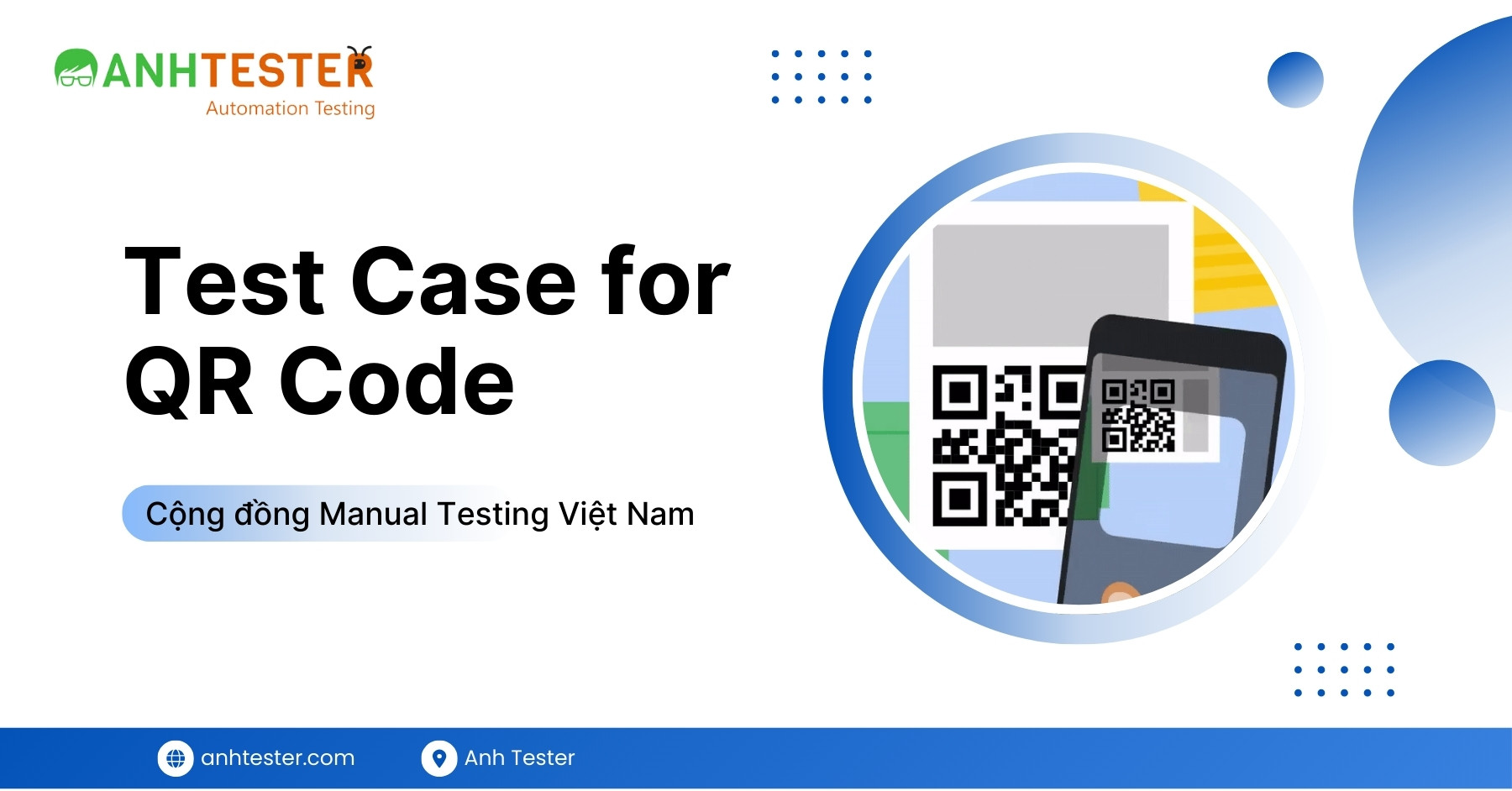
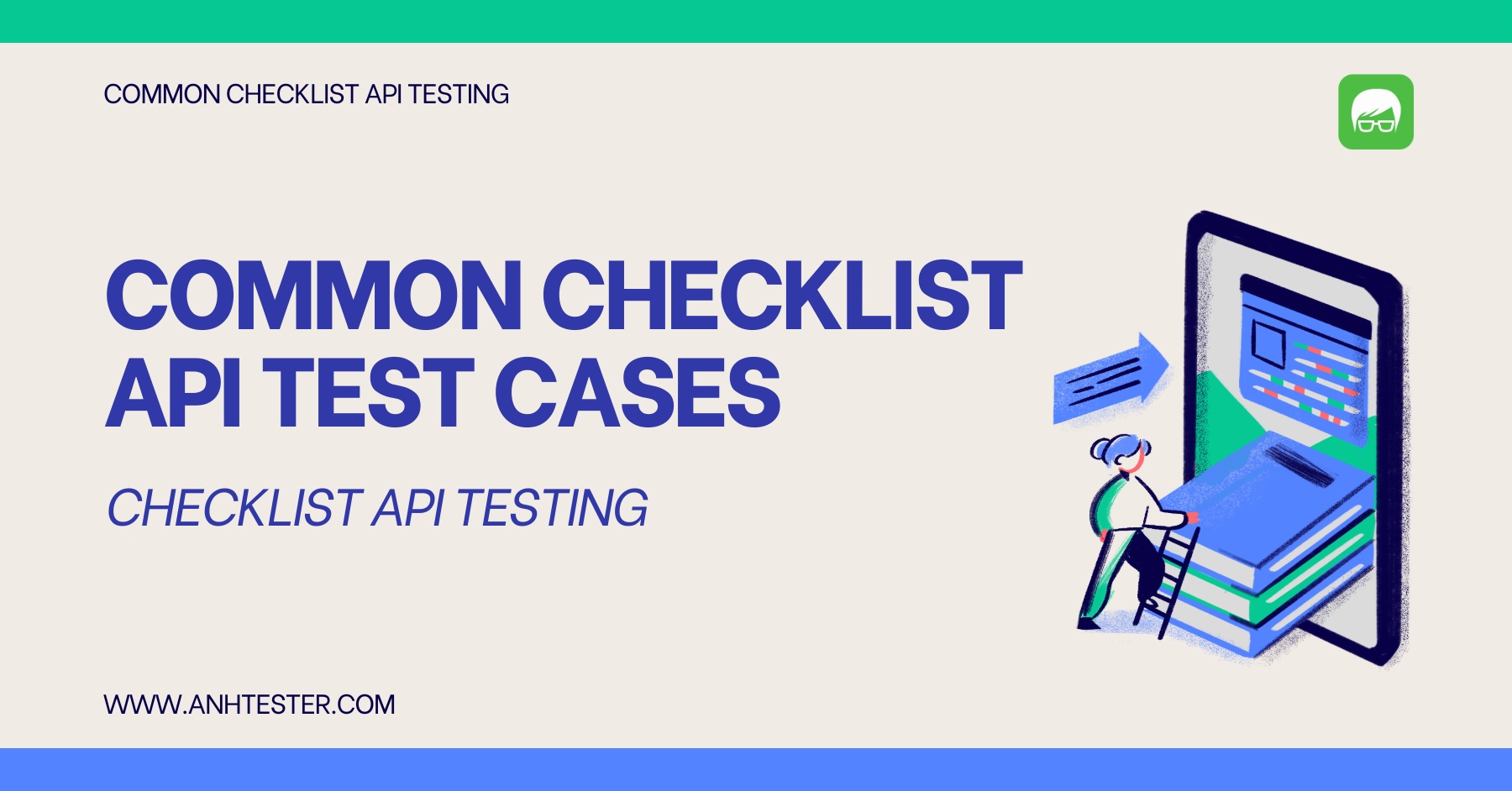

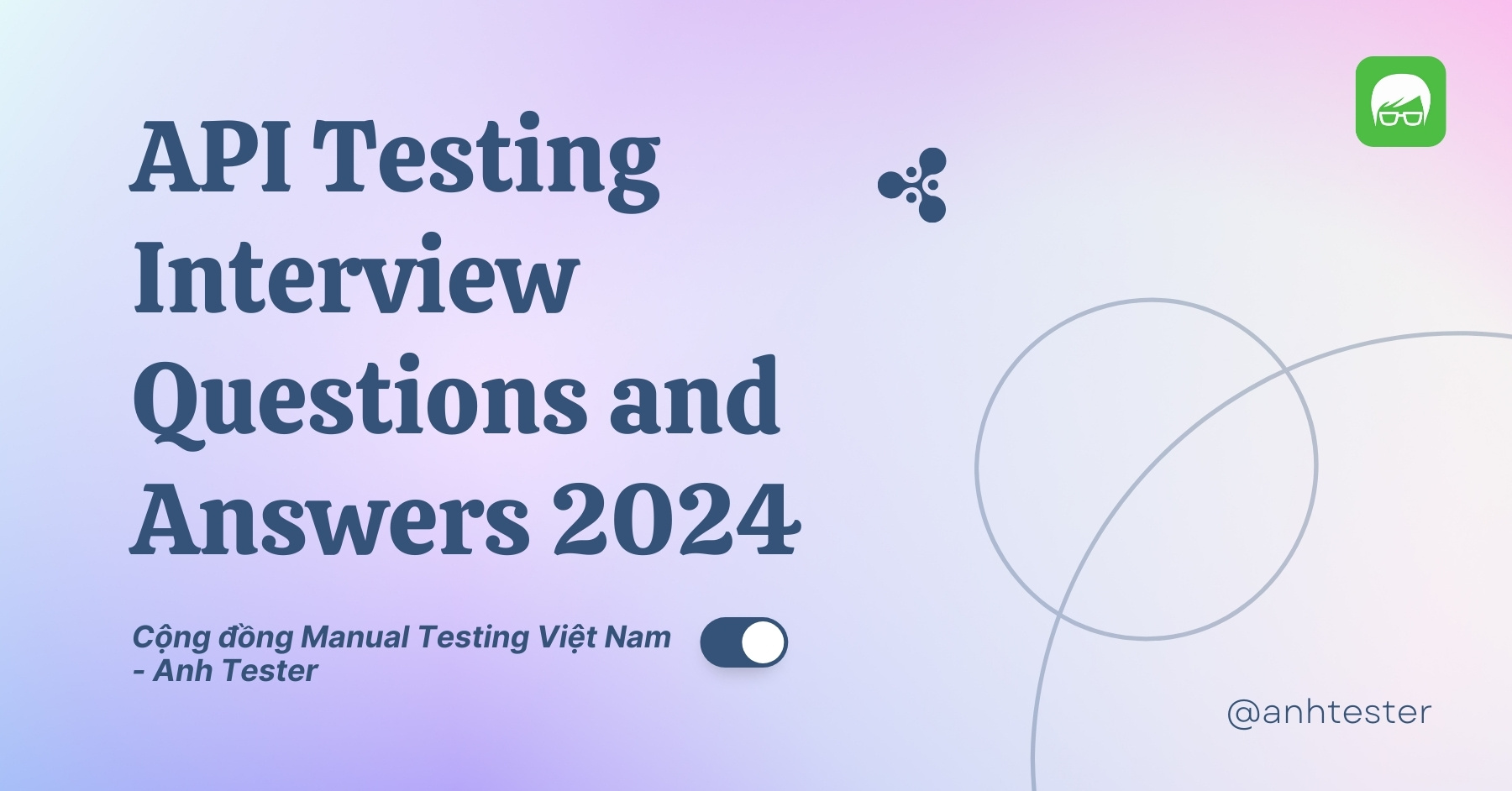



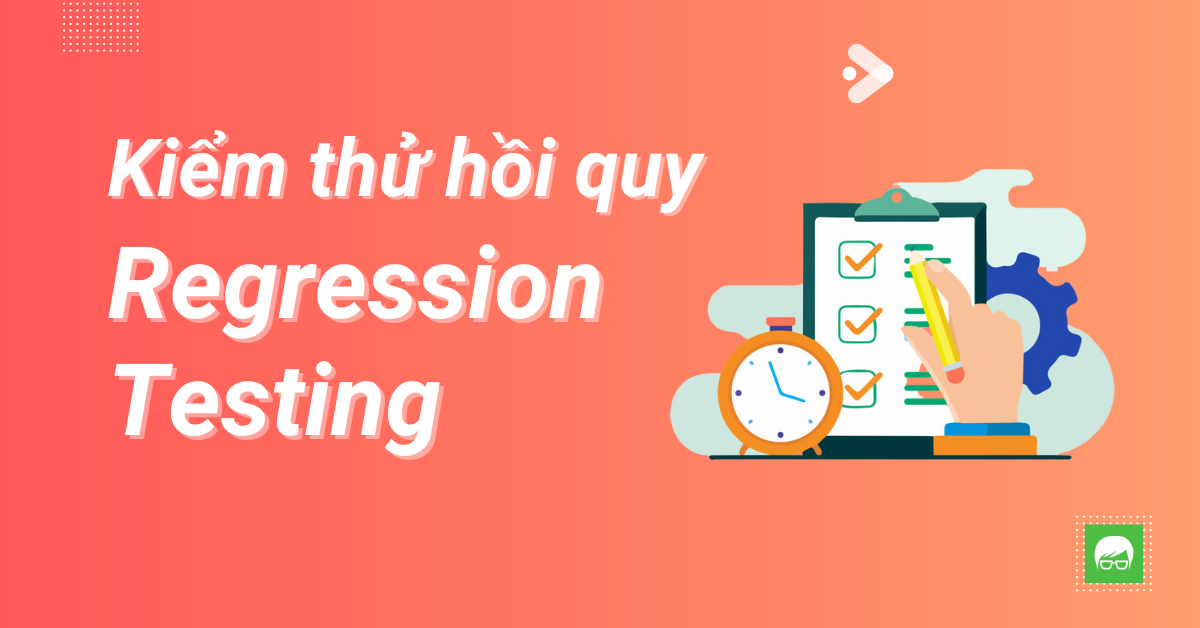
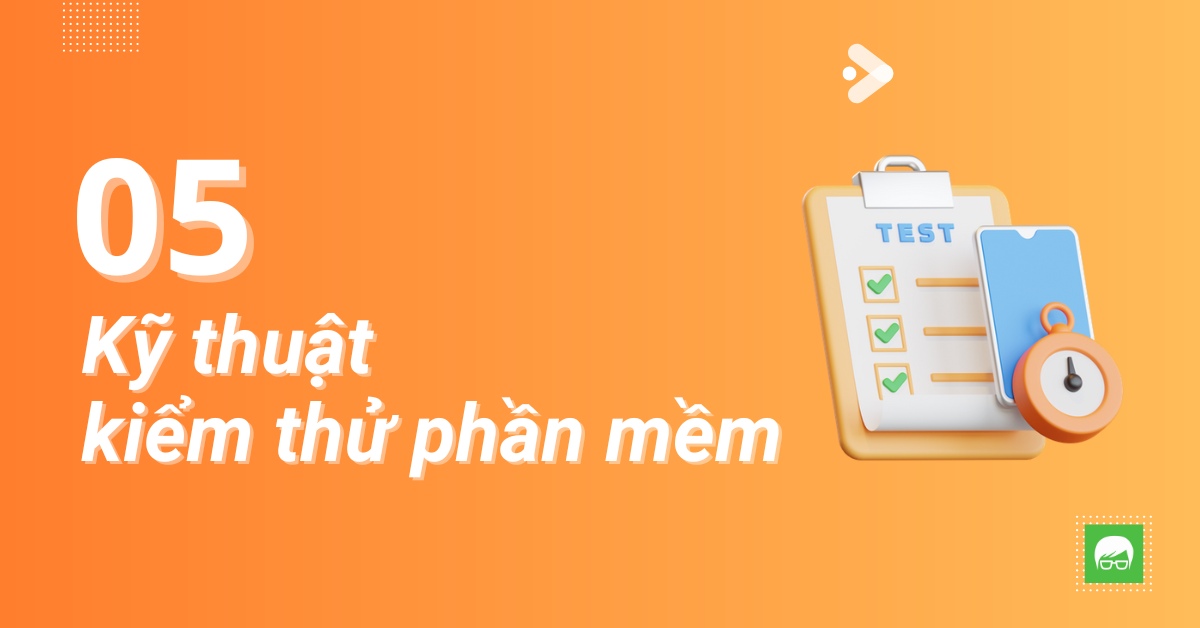


Anh Tester
Đường dẫu khó chân vẫn cần bước đi
Đời dẫu khổ tâm vẫn cần nghĩ thấu